O Nitro Pro é um dos principais e mais populares conversores de PDF devido a sua interface de fácil utilização, flexibilidade e recursos. O Nitro Pro é capaz de converter PDF para arquivos PPT e PPTX de forma fácil. Além disso, com a inclusão de Nitro Nuvem, você pode compartilhar e converter PDF para PPT e PPTX on-line e, deste modo, ter vários usuários trabalhando em um arquivo simultaneamente. Apesar dos vários recursos e vantagens, Nitro Pro carece de alguns recursos, como, por exemplo, a falta de uma versão para Mac.
Como Converter PDF para PPT Com a Alternativa ao Nitro
Apesar dos múltiplos recursos e vantagens, o Nitro Pro também carece de certos recursos, como se ele não tivesse uma versão para suportar o Mac. Experimente o PDFelement , ele resolverá todas as suas necessidades de PDF.
Essa alternativa do Nitro Pro pode ajudar os usuários a converter PDF para PPT, PPTX, Word, Excel, Texto, Imagens, HTML etc. Além disso, também pode ajudar os usuários a editar e anotar arquivos PDF sem comprometer o estilo e os formatos. Naturalmente, também possui recursos para assinar, proteger, redigir e compartilhar arquivos PDF. A seguir estão as etapas para converter PDF em PPT / PPTX.
Passo 1. Abrir Arquivo PDF
Na janela inicial, clique em "Abrir" e selecione o arquivo PDF que você deseja converter para PPT ou PPTX.

Passo 2. Selecionar "Para PPT"
Sob o menu "Início", será exibido várias opções como "Para Word", "Para Excel", "Para PPT", "Para Imagem", "Para Texto" e "Para Outros". Clique em "Para PPT".
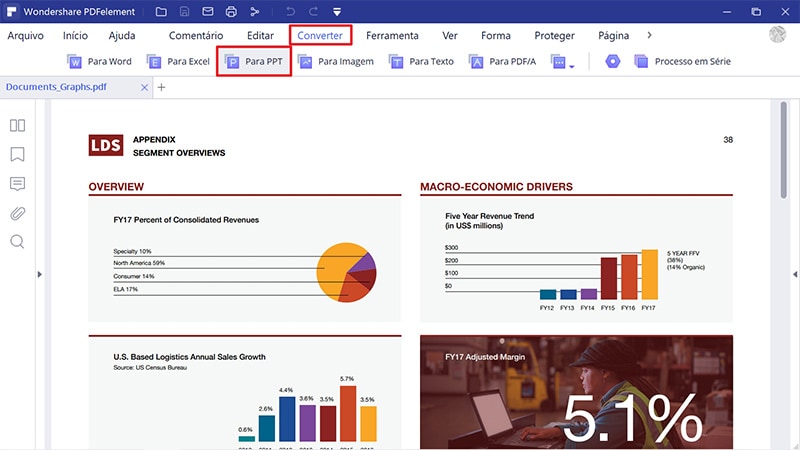
Passo 3. Converter Arquivo PPT
O sistema irá exibir uma caixa de diálogo, clique no botão "Adicionar Arquivos". Você também pode selecionar um "Intervalo de Página e "Navegar" até a pasta de destino escolhida.
Depois de ter fornecido os detalhes, você pode clicar no botão "Converter" para realizar a conversão. Você pode converter um único arquivo, vários arquivos e/ou páginas específicas de um arquivo.
Comparação entre o Nitro Pro e o PDFelement
| Características do produto | PDFelement Baixe Baixe | Nitro Pro |
|---|

Como Converter PDF para PPT com Nitro
1. Depois de abrir Nitro Pro você vai ver que, sob o menu inicial, há uma guia chamada "Converter". Sob esta guia, você verá várias opções de conversão, como para Word, Para Excel, Para PowerPoint, Para Outro e para PDF/A. Clique em "Para Powerpoint".
2. O sistema irá abrir uma caixa de diálogo onde você pode ver um botão chamado "Adicionar Arquivos". Clique sobre o mesmo e escolha os PDFs que você deseja converter para Power point.
3. Você também pode escolher a pasta onde deseja que o PDF convertido seja salvo, clicando no menu suspenso "Pasta" na seção de saída.
4. Clique no botão Converter na parte inferior. Agora, o sistema irá abrir o arquivo do PowerPoint recém convertido para que você possa editar e usar.
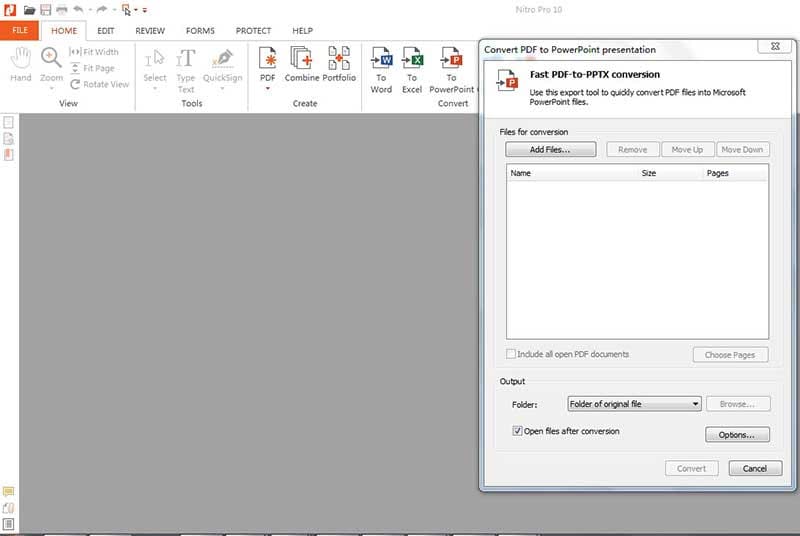
 100% Seguro | Sem Anúncios |
100% Seguro | Sem Anúncios |
